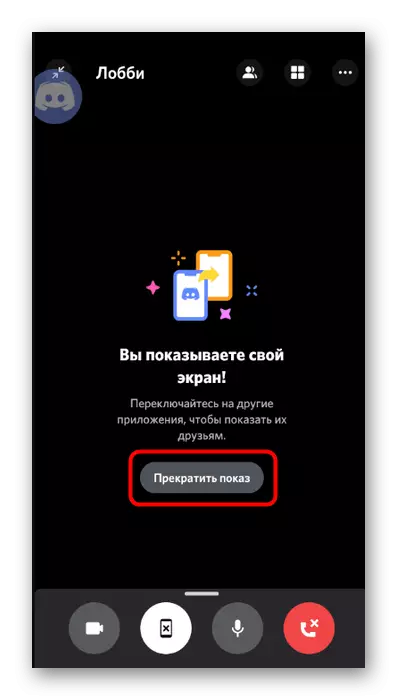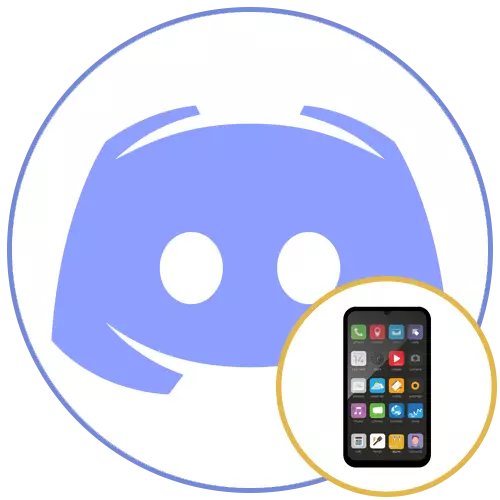
ഘട്ടം 1: ചെക്ക് ക്രമീകരണങ്ങൾ
ഫോണിൽ ഇരു സ്ക്രീൻ പ്രദർശിപ്പിക്കുന്നതിന് മുമ്പ്, അക്കൗണ്ട് ക്രമീകരണങ്ങൾ പരിശോധിച്ച് ശരിയായ കോൾ അവരെ മാറ്റാൻ അൻസാരിയുടെ കാരണം മൈക്രോഫോൺ, വീഡിയോ സജ്ജീകരണങ്ങൾ കൃത്യമായി ക്രമീകരിച്ചിട്ടുണ്ടെന്ന് ഉറപ്പാക്കുക എന്നു കാണിക്കുന്നു നിർദേശിക്കുന്നത്. നിങ്ങൾ ഇതിനകം മുമ്പ് കോളുകൾ എല്ലാ ഇനങ്ങൾക്കും ശരിയായ ക്രമീകരണം ആത്മവിശ്വാസമുണ്ട് എങ്കിൽ, ഈ ഘട്ടം ഒഴിവാക്കി അടുത്ത ചെന്നെത്തുന്നു. അല്ലെങ്കിൽ, ഈ പ്രവർത്തനങ്ങൾ പാലിക്കുക:
- നിങ്ങളുടെ മൊബൈൽ അപ്ലിക്കേഷൻ പ്രവർത്തിപ്പിക്കുക താഴെ അക്കൗണ്ടിന്റെ ചിത്രം ഉപയോഗിച്ച് ഐക്കൺ ക്ലിക്ക്.
- ക്രമീകരണങ്ങൾ എന്ന താഴേക്ക് സ്ക്രോൾ അപ്ലിക്കേഷൻ ക്രമീകരണങ്ങളും തടയൽ കണ്ടെത്താനും "വോയ്സ്, വീഡിയോ" തിരഞ്ഞെടുക്കുക.
- ഇൻപുട്ട് മോഡ്, ആവശ്യമെങ്കിൽ, പരിശോധിക്കുക (നിങ്ങൾ സ്വയം ശബ്ദം അല്ലെങ്കിൽ അമർത്തിയാൽ മൈക്രോഫോൺ ഓൺ കഴിയും) സംവേദനക്ഷമത സ്ലൈഡർ നീക്കുക വന്നാൽ അത് ലളിതമാക്കി കോൾ നിയന്ത്രിക്കാൻ ഉണ്ടാക്കുവാൻ മൊബൈൽ വോയ്സ് ഓവർലേ ന് മൊത്തം വോള്യം പരാമീറ്റർ, ടേൺ ക്രമീകരിക്കുക.

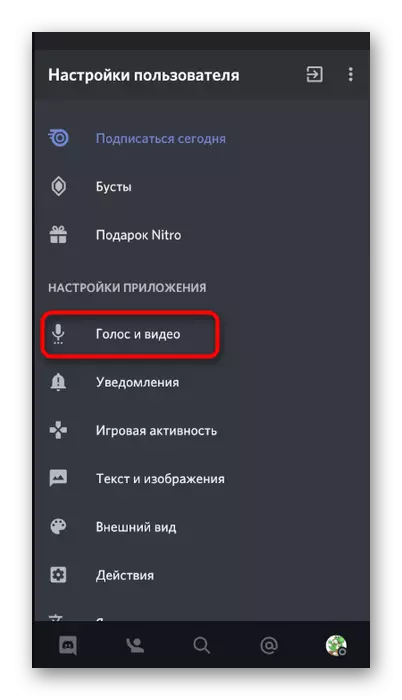
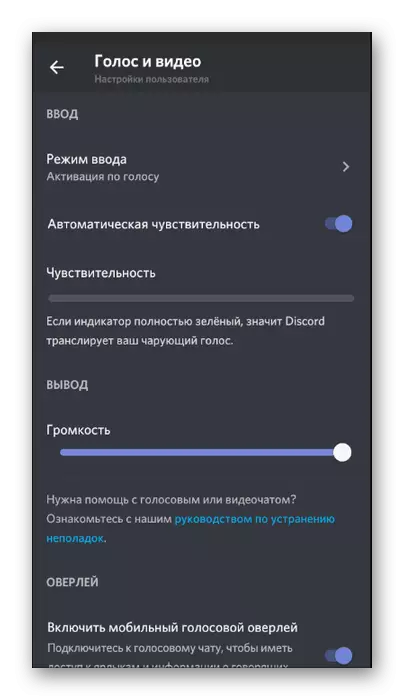
സ്റ്റെപ്പ് 2: കണക്ട് ചാനൽ അല്ലെങ്കിൽ സ്വകാര്യ സംഭാഷണം സമാരംഭിക്കലുകളും പ്രക്ഷേപണത്തിലേക്ക്
ഇനി ഉത്പാദിപ്പിക്കാൻ ആവശ്യമില്ല, അങ്ങനെ സുരക്ഷിതമായി സെർവറിൽ ശബ്ദം ചാനൽ കണക്ട് അല്ലെങ്കിൽ വിളിക്കുകയും ആരംഭിക്കുന്നതിന് ഒരു മൊബൈൽ ഉപകരണം സ്ക്രീൻ പ്രകടനം ഒരു ഉപയോക്താവിനെ തിരഞ്ഞെടുക്കാം. ഇരു, ഒരു പ്രത്യേക ബട്ടൺ ചെയ്യാനുള്ള രൂപകൽപ്പന ചെയ്ത അമർത്തിപ്പിടിച്ച് ഈ ആശയവിനിമയ മോഡ് സജീവമാക്കുന്നു ആണ്. തുടക്കത്തിൽ, പ്രവൃത്തികൾ സെർവറിൽ അൽഗോരിതം പരിഗണിക്കുക.
- മെനു തുറക്കാൻ പേര് പ്രകാരം ഉചിതമായ ശബ്ദം ചാനലും ടാപ്പ് കണ്ടെത്തുക.
- "അംഗീകരിച്ചില്ലെങ്കിൽ വോയ്സ് ചാനലിലേക്ക്" ബട്ടൺ ഉപയോഗിക്കുക.
- എങ്കിൽ വിൻഡോ അടയ്ക്കുമ്പോൾ ബന്ധിപ്പിക്കുന്ന ശേഷം, ആവർത്തിച്ച് തുറക്കാൻ ചാനൽ പേര് അമർത്തുക. സ്ക്രീനിൽ നിന്ന് ചിത്രത്തിന്റെ ട്രാൻസ്മിഷൻ ആരംഭിക്കാൻ സ്മാർട്ട്ഫോൺ ചിത്രം ഉപയോഗിച്ച് ഇമേജ് ഐക്കൺ തട്ടുക.
- എല്ലാ ഡാറ്റയും ലഭ്യത പരാമർശിക്കുന്ന ഒരു സിസ്റ്റം അറിയിപ്പ് ദൃശ്യമാകുന്ന, അതിന്റെ പ്രകടനം സമയത്ത് സ്ക്രീനിൽ പ്രദർശിപ്പിക്കാൻ അതുകൊണ്ടു അതു സെർവർ പങ്കാളികൾ, നിങ്ങളുടെ പ്രക്ഷേപണം കാണുമ്പോൾ രഹസ്യ വിവരങ്ങൾ കാണുന്നുണ്ടോ എന്നത് ഇല്ല, തുടർന്ന് "ആരംഭിക്കുക" ഇങ്ങനെ സ്ഥിരീകരിക്കുന്ന പരിശോധിക്കുക അവസരങ്ങളുണ്ട് സ്ക്രീൻ സംഭവിക്കുന്ന കാര്യങ്ങൾ ഡിസ്പ്ലേ വിക്ഷേപണം.
- നിങ്ങൾ സ്ക്രീൻ കാണിക്കുന്ന അറിയിക്കും. മറ്റ് അപ്ലിക്കേഷനുകൾ മാറുക അതിനാൽ ഉപയോക്താക്കൾ കാണാൻ നിങ്ങളുടെ പ്രക്ഷേപണം അല്ലെങ്കിൽ ഓപ്പറേറ്റിങ് സിസ്റ്റത്തിൽ ഒരു ഉണ്ടാകുന്ന പ്രശ്നം പരിഹരിക്കുന്നതിനായി സഹായിച്ചു കാണാൻ സാധിച്ചു എന്നു.
- താഴെ സ്ക്രീൻഷോട്ട്, സ്ക്രീൻ പ്രകടനം ഉപയോക്താവിന്റെ ബന്ധിപ്പിച്ച ഉപയോക്താവ് നടപ്പാക്കുക എങ്ങനെ ഉദാഹരണമാണ്. എല്ലാ പ്രവർത്തനങ്ങളും തത്സമയം പ്രദർശിപ്പിക്കുകയും സ്ക്രീനിൽ പ്രദർശിപ്പിക്കുന്ന എല്ലാ വിവരങ്ങളും തികച്ചും ദൃശ്യമാണ് ചെയ്യുന്നു.

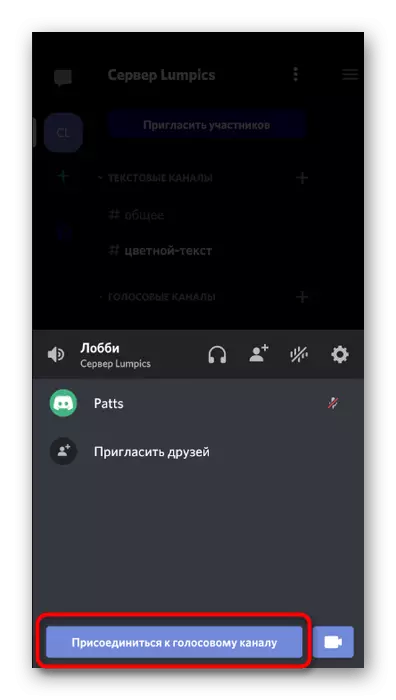

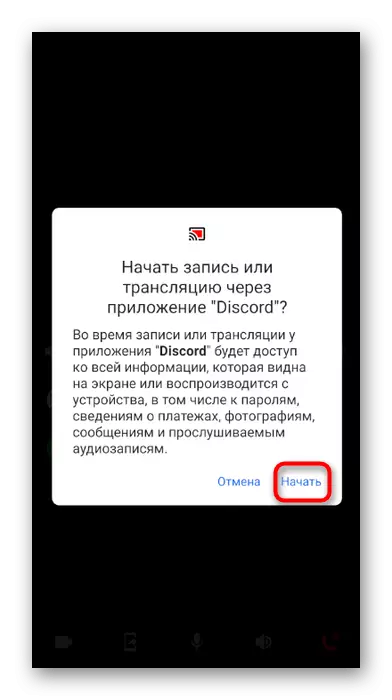
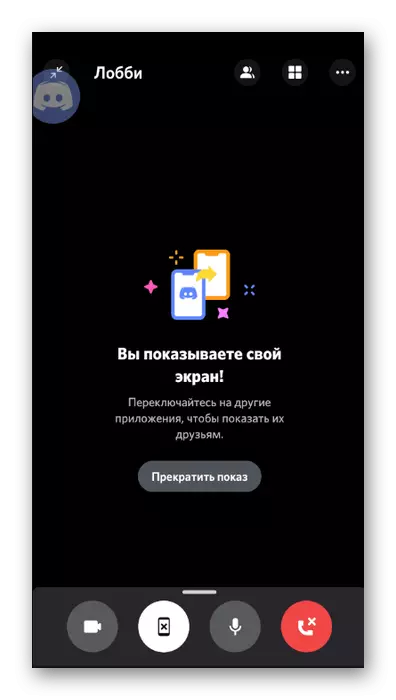
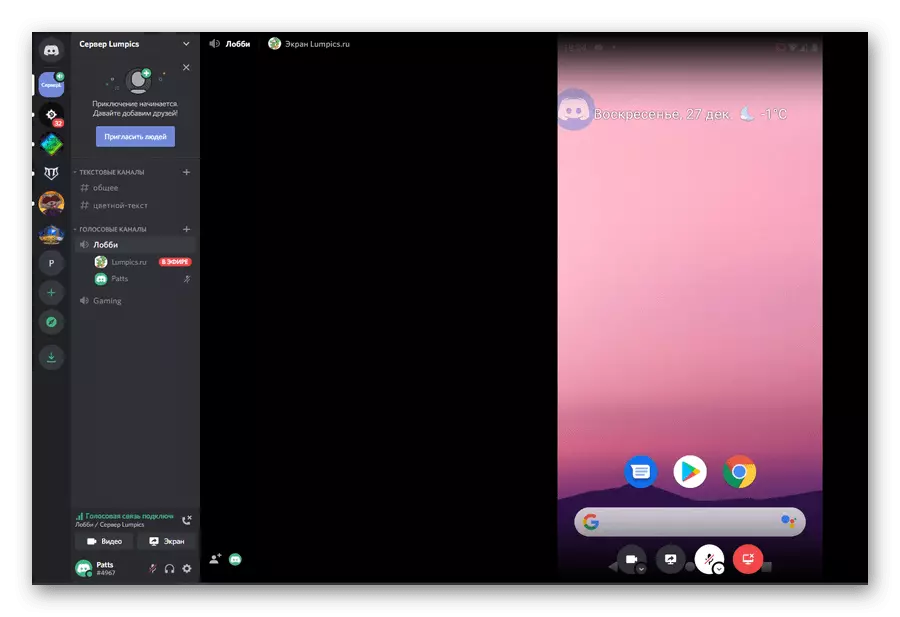
ഞങ്ങൾ നിങ്ങൾക്ക് സ്ക്രീൻ കാണിക്കാൻ ആഗ്രഹിക്കുന്ന ഉപയോക്താവിന് ഒരു സ്വകാര്യ സംഭാഷണം സംസാരിക്കുന്നത് എങ്കിൽ, നടപടി എന്ന തത്വം ഭാഗത്ത് മാത്രം മാറുകയാണ്.
- "സ്വകാര്യ സന്ദേശങ്ങൾ" താഴെ പാനലിൽ ഐക്കണിൽ ക്ലിക്കുചെയ്ത് വിഭാഗത്തിൽ പ്രധാന പേജിലേക്ക് പോകുക. സ്ക്രീനിന്റെ ചിത്രം പങ്കിടാൻ ആഗ്രഹിക്കുന്നു ആരുമായി, ഉപയോക്തൃ അക്കൗണ്ട് ടാപ്പ്.
- മുകളിൽ ൽ വിളിക്കുന്നു ആരംഭിക്കാൻ ബട്ടൺ കണ്ടെത്തും.
- ഉപയോക്താവിന്റെ കോൾ വേണ്ടി കാത്തിരിക്കുക "ഇപ്പോഴത്തെ കോൾ" ലൈനിൽ ക്ലിക്കുചെയ്ത് അത് കണക്ട്, അല്ലെങ്കിൽ എല്ലാ ജാലകങ്ങളും മുകളിൽ പ്രത്യക്ഷനായി ഓവർലേ ഉപയോഗിക്കുക.
- സംഭാഷണം വിൻഡോയിൽ നിങ്ങൾ സ്ക്രീൻ വിവർത്തനം ലോഞ്ച് ഉത്തരവാദിത്വം ഒരു സ്മാർട്ട്ഫോൺ, ചിത്രം ഒരു ബട്ടൺ കണ്ടെത്തും.
- സിസ്റ്റം മുന്നറിയിപ്പ് പരിശോധിച്ച് പ്രക്ഷേപണം ആരംഭിക്കുക.
- നിങ്ങൾ നിങ്ങളുടെ സ്ക്രീൻ കാണിക്കുകയും അറിയിക്കും, അതിനാൽ നിങ്ങൾ അപ്ലിക്കേഷനുകൾ അവയ്ക്കിടയിൽ മാറുക, ഉപയോക്താവ് ഒരു സംഭാഷണം നയിച്ചേക്കാം.
- വഴിയിൽ, വലതുഭാഗത്ത് പ്രദർശിപ്പിക്കുന്ന ചെറിയ പാളിയായി, ഒരു വ്യക്തിയുടെ ചിത്രം വെബ്ക്യാം മാറിയെങ്കിൽ കാണാനാകൂ.
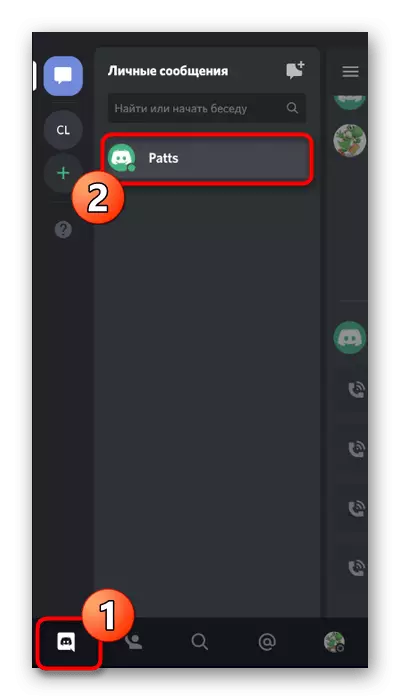



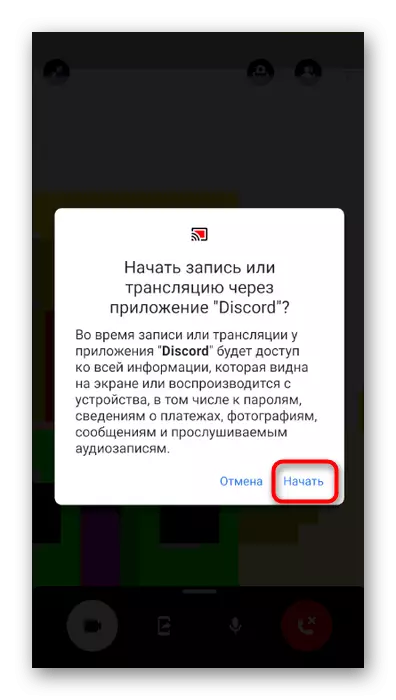


സ്റ്റെപ്പ് 3: പ്രദർശനം പൂർത്തീകരണം
സ്ക്രീൻ പ്രകടനം നിർത്താൻ, നിങ്ങൾക്ക് സംഭാഷണത്തിൽ നിന്ന് വിച്ഛേദിക്കാൻ കഴിയും, പക്ഷേ ചിലപ്പോൾ ആശയവിനിമയം നടത്തുമ്പോൾ ഉള്ളടക്കം കാണുന്നതിന് നിങ്ങൾ ആക്സസ് നിയന്ത്രിക്കേണ്ടതുണ്ട്. ഇത് ചെയ്യുന്നതിന്, നിങ്ങൾക്ക് അറിയിപ്പുകൾക്കൊപ്പം പാനലിൽ പ്രദർശിപ്പിച്ചിരിക്കുന്ന "സ്ട്രീം ആരംഭ സ്രവം" ബട്ടൺ ഉപയോഗിക്കാം. നിങ്ങൾ പ്രകടനം പൂർത്തിയാക്കാൻ ഇരു സംഭാഷണത്തിലേക്ക് പോകാൻ ഇല്ല ഈ ഓപ്ഷൻ ഉള്ളിടത്തോളം.

എന്നിരുന്നാലും, നിങ്ങൾ ഇതിനകം അതിലേക്ക് മടങ്ങിയെത്തിയിട്ടുണ്ടെങ്കിൽ, "നിങ്ങളുടെ സ്ക്രീൻ കാണിക്കുന്നു" "നിങ്ങൾ നിങ്ങളുടെ സ്ക്രീൻ കാണിക്കുന്നു" ബട്ടൺ കണ്ടെത്തുക ബട്ടൺ കണ്ടെത്തുക ബട്ടൺ കണ്ടെത്തി ഈ പ്രവർത്തനം നടത്താൻ ടാപ്പുചെയ്യുക. പ്രകടനം ഉടനടി നിർത്തും, ബ്ലാക്ക് സ്ക്രീനിന് പകരം, സംഭാഷണത്തിൽ പങ്കെടുക്കുന്ന മറ്റ് പങ്കാളികൾ പ്രദർശിപ്പിക്കും.